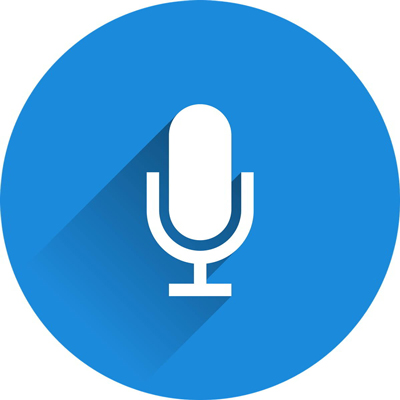نحوه فعال كردن ميكروفون در ويندوز
در اين مطلب شما را با روش هاي فعال و غير فعال كردن ميكروفن و وبكم در گوگل كروم ، ويندوز 8 و 10 آشنا مي كنيم:
چگونه ميكروفون را در گوگل كروم فعال كنيم:
براي فعال كردن ميكروفون در گوگل كروم، ابتدا بايد مرورگر خود را آپديت كنيد و سپس بايد قدم به قدم موارد زير را انجام دهيد:
وارد منو Settings شويد.
به بخش Show Advanced Settings برويد
سپس وارد Privacy شويد
و حچگونه ميكروفون و وبكم لپ تاپ را فعال و غيرفعال كنيمالا مربع كنار گزينه Enable ‘OK Google’ to start a voice search را تيك بزنيد تا ميكروفون صوتي گوگل فعال شود.
اگر شما از ميكروفن و وبكم اكسترنال استفاده ميكنيد تنها كاري كه بايد انجام دهيد اين است كه زماني كه به آن ها نيازي نيست كابل اتصالي آن ها را از لپ تاپ و كامپيوتر خود بكشيد. اما در لپ تاپ ها ميكروفن و وب كم بصورت دروني يا built-in بسته شده اند بنابراين بايد به صورت نرم افزاري آن ها را غير فعال كنيد.
فعال كردن ميكروفون در گوگل كروم
فعال و غير فعال كردن وب كم و ميكروفن از طريق فعال و Device Manager
فعال و غير فعال كردن وب كم و ميكروفن از طريق Device Manager يكي از راه هاي سريع و ساده در ويندوز ميباشد. اما با اين كار كاملا امن نيست. نرم افزار هاي مخرب پيشرفته حتي ميتوانند بدون رضايت شما تنظيمات اعمال شده را بازگرداني كنند با اين وجود اين ايده بد نيست كه بدانيد چگونه ميكروفن و وب كم خود را از طريق مديريت دستگاه ها در ويندوز غير فعال كنيد.
بر روي دكمه استارت كليك راست كنيد.
سپس از ليست باز شده Device Manager را انخاب كنيد.
كليد Windows +R را فشار داده و در فيلد Open عبارت devmgmt.msc را وارد كرده و Enter را فشار دهيد.
در ليست موجود منوي كشوي Imaging Devices (يا Cameras) را باز كنيد.
ديوايس مورد نظر Integrated Camera ديده ميشود، بر روي آن كليك راست كنيد.
بر روي Disable كليك كنيد.
بر روي Yes كليك كنيد.
اگر ميخواهيد دوباره وب كم خود را فعال كنيد، فقط كافيست مراحل بالا را انجام داده و به جاي Disable بر روي Enable كليك كنيد.
غير فعال كردن ميكروفن
مانند مراحل بالا به Device Manager مراجعه كنيد.
در ليست موجود منوي كشويي گزينه Audio inputs and outputs را باز كرده و از ليست باز شده بر روي گزينه Internal Microphone كليك راست كنيد.
بر روي Disable كليك كنيد.
سپس yes را انتخاب كنيد.
اگر دوباره خواستيد ميكروفن خود را فعال كنيد، فقط كافيست مراحل بالا را انجام داده و به جاي Disable بر روي Enable كليك كنيد
فعال و غير فعال كردن وب كم و ميكروفن
فعال كردن دوربين لپ تاپ در ويندوز 8
بسياري از دستگاه هايي كه ويندوز